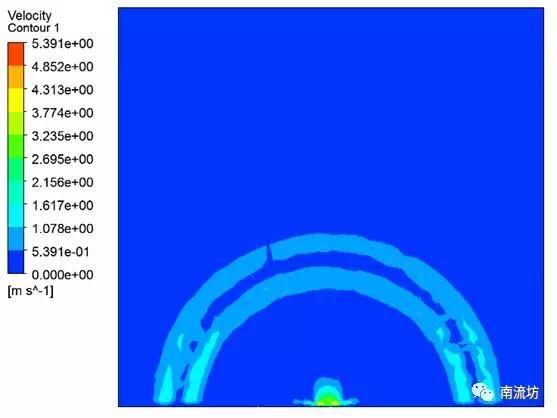FLUENT爆炸冲击波传播模拟
本文摘要(由AI生成):
本文介绍了使用ANSYS Workbench 19.2进行高压气体爆炸释放过程中的冲击波传播问题的设置和求解。首先,启动Workbench并建立分析项目,然后导入几何体,划分网格,定义模型,设置材料,设置操作条件,设置初始条件,计算求解,最后进行结果后处理。
本教程演示了高压气体爆炸释放过程中的冲击波传播问题的设置和求解。

1 启动Workbench并建立分析项目
(1)在Windows系统下执行“开始”→“所有程序”→ANSYS 19.2→Workbench命令,启动Workbench 19.2,进入ANSYS Workbench 19.2界面。
(2)双击主界面Toolbox(工具箱)中的Analysis systems→Fluid Flow(Fluent)选项,即可在项目管理区创建分析项目A。

2 导入几何体
(1)在A2栏的Geometry上单击鼠标右键,在弹出的快捷菜单中选择Import Geometry→Browse命令,此时会弹出“打开”对话框。
(2)在弹出的“打开”对话框中选择文件路径,导入Burst.agdb几何体文件。
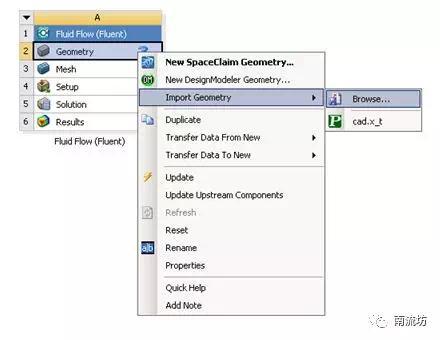
3 划分网格
(1)双击A3栏Mesh项,进入Meshing界面,在该界面下进行模型的网格划分。
(2)右键模型外部五个平面,在弹出的快捷菜单中选择Create Named Selection,弹出的Selection Name对话框,输入名称Outlet,单击OK按钮确认。
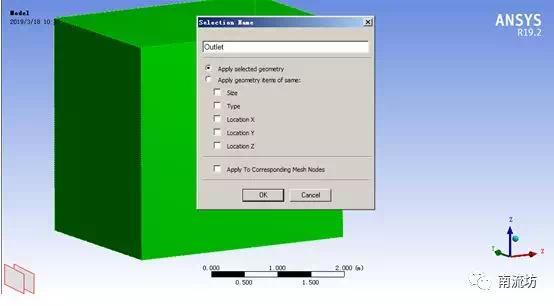
(3)同步骤(2)创建面模型底面,命名为buttom。
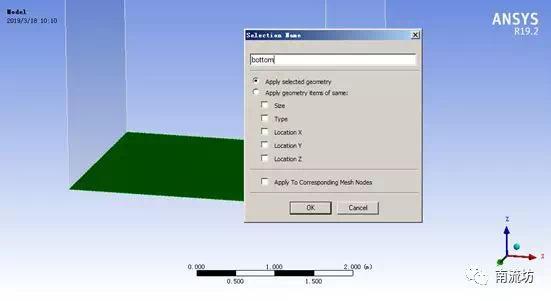
(4)右键模型外部几何体,在弹出的快捷菜单中选择Create Named Selection,弹出的Selection Name对话框,输入名称Ambient,单击OK按钮确认。
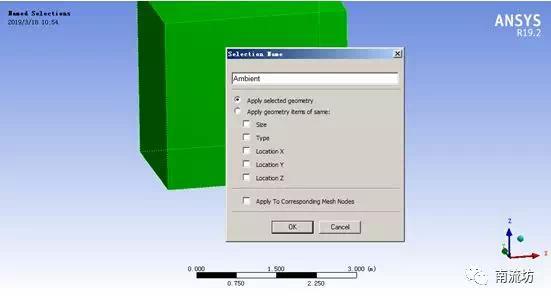
(5)同步骤(4)创建内部几何体,命名为burst。
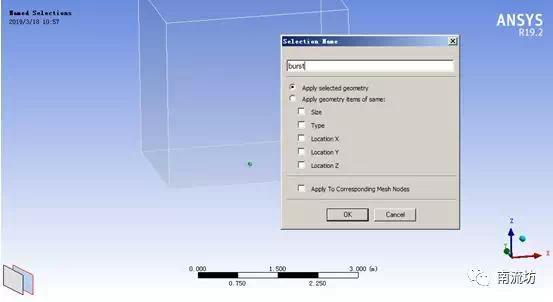
(6)右键单击模型树中Mesh选项,依次选择Mesh→Insert→Inflation。在Geometry中选择计算域中球型区域,Boundary选择球的两个曲面,在Maximum Layers中输入10。


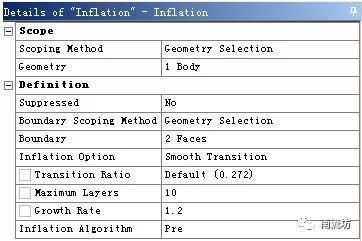
(7)右键单击模型树中Mesh选项,依次选择Mesh→Insert→Sizing。在Geometry中选择计算域中球型区域,在Element Size中填入0.003m。
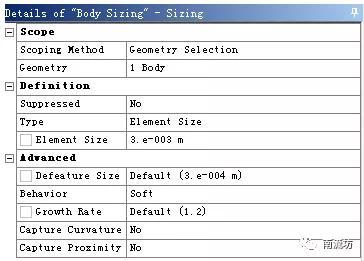
(8)设置网格尺寸为0.06m。在Quality中,Smoothing选择High。
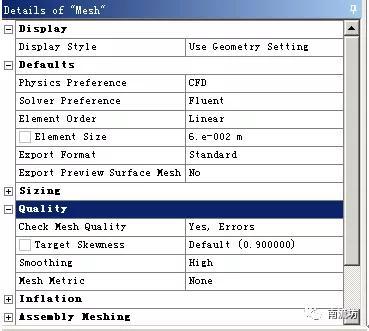
(9)右键单击模型树中Mesh选项,选择快捷菜单中的Generate Mesh选项,开始生成网格。
(10)网格划分完成以后,单击模型树中Mesh项可以在图形窗口中查看网格。

(11)执行主菜单File→Close Meshing命令,退出网格划分界面,返回到Workbench主界面。
(12)右键单击Workbench界面中A3 Mesh项,选择快捷菜单中的Update项,完成网格数据往Fluent分析模块中的传递。
4 定义模型
(1)双击A4栏Setup项,打开Fluent Launcher对话框,单击OK按钮进入FLUENT界面。
(2)单击命令结构树中General按钮,弹出General(总体模型设定)面板。在SolverTime中选择Transient,勾选Gravity,在Z中填入-9.81m/s2。
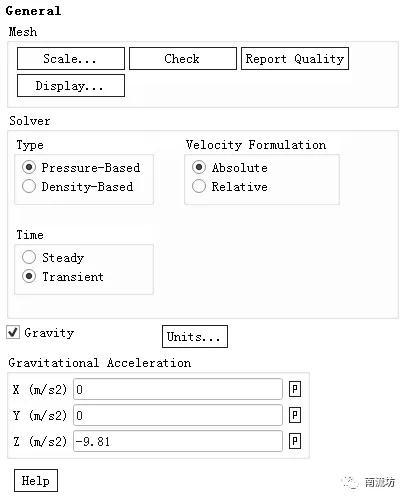
(3)在模型设定面板Models中双击Energy按钮,弹出Energy(能量模型)对话框,勾选Energy Equation,单击OK按钮确认并关闭对话框。
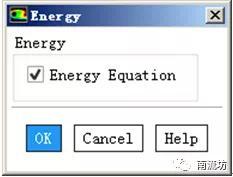
(4)在模型设定面板Models中双击Viscous按钮,弹出Viscous Model(湍流模型)对话框,在Model中选择k-omega(2eqn),单击OK按钮确认并关闭对话框。
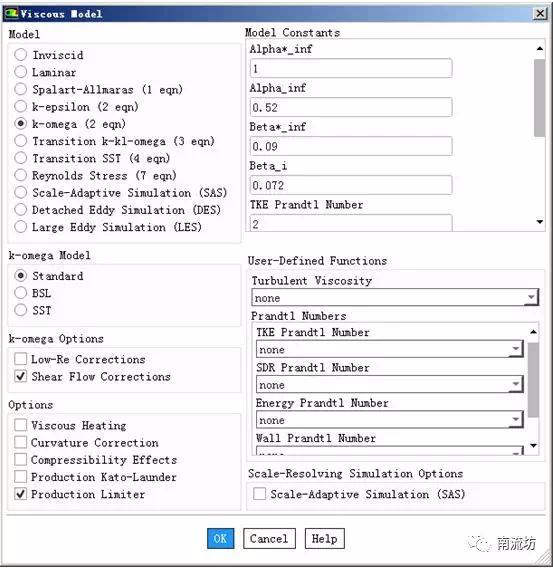
5 设置材料
(1)单击主菜单中Setting Up Physics→Materials→Create/Edit,弹出Create/Edit Materials(材料)对话框。Density选择ideal-gas,单击Change/Create按钮并关闭Fluent Database Materials对话框。
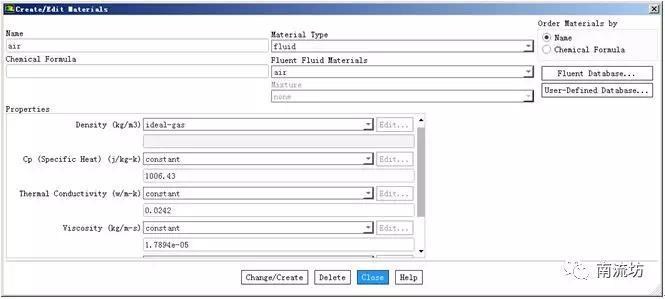
7 设置操作条件
(1)单击主菜单中Setting Up Physics→Zones→Cell Zone Conditions面板。单击Operating Conditions按钮弹出Operating Conditions对话框,在Operating Pressure中填入0,勾选Specified Operating Density,在Operating Density中填入0,单击OK按钮并关闭对话框。
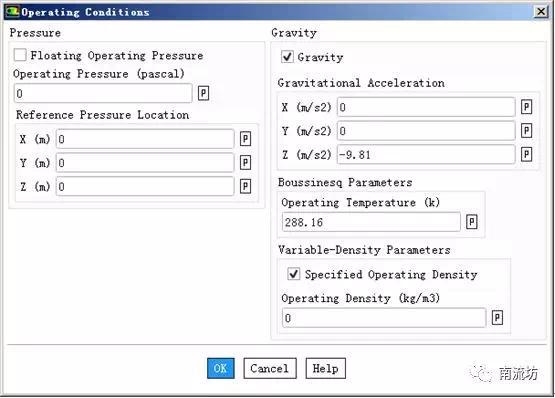
8 初始条件
(1)单击主菜单中Solving→Initialization按钮,弹出Solution Initialization(初始化设置)面板。
Initialization Methods中选择Hybrid,单击Initialize按钮进行初始化。
(2)在Solution Initialization(初始化设置)面板中,单击Patch按钮,弹出Patch对话框,在Zone to Patch中选择ambient,Variable中选择Pressure,在Value中填入101325,单击Patch按钮。在Zone to Patch中选择burst,Variable中选择Pressure,在Value中填入1000000,单击Patch按钮。
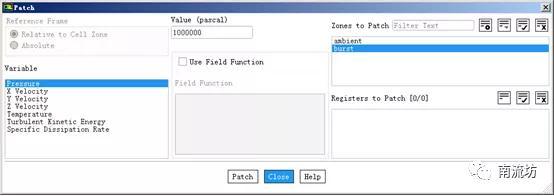
9 计算求解
单击主菜单中Solving→Run Calculation按钮,弹出Run Calculation(运行计算)面板。
在Time Step Size中输入5e-06,在Number of Time Steps中输入1000,单击Calculate开始计算。
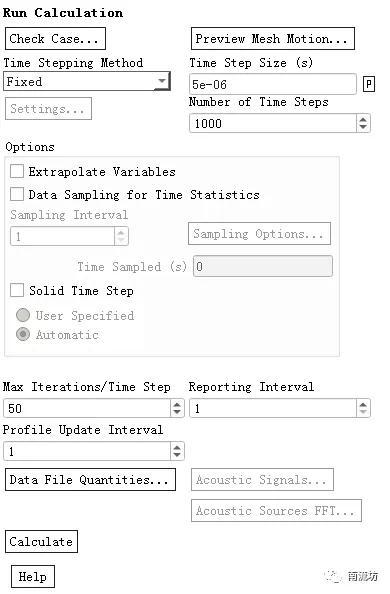
10 结果后处理
(1)双击C4栏Results项,进入CFD-Post界面。
(2)单击任务栏中 Location→ Plane按钮,弹出Insert Plane(创建平面)对话框,保持平面名称为“Plane 1”,单击OK按钮进入Plane(平面设定)面板。
(3)在Geometry(几何)选项卡中Method选择ZX Plane,Y坐标取值设定为-0.415,单位为m,单击Apply按钮创建平面
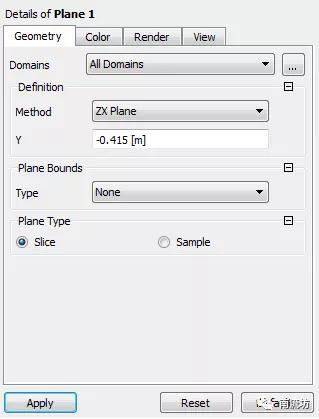
(4)单击任务栏中 (云图)按钮,弹出Insert Contour(创建云图)对话框。输入云图名称为“Press”,单击OK按钮进入云图设定面板。
(5)在Geometry(几何)选项卡中Locations选择Plane 1,Variable选择Pressure,单击Apply按钮创建压力云图。
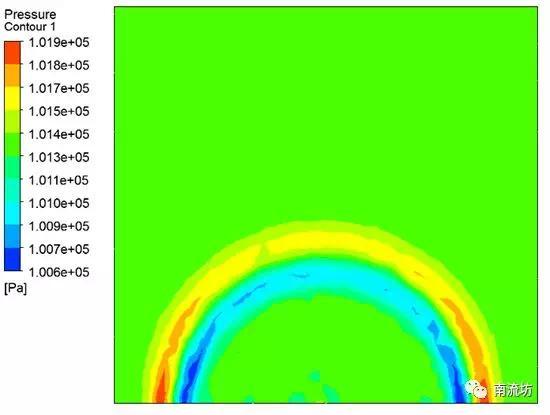
(6)创建云图“Vec”,在云图设定面板Geometry(几何)选项卡中Locations选择Plane 1,Variable选择Velocity,单击Apply按钮创建速度云图。